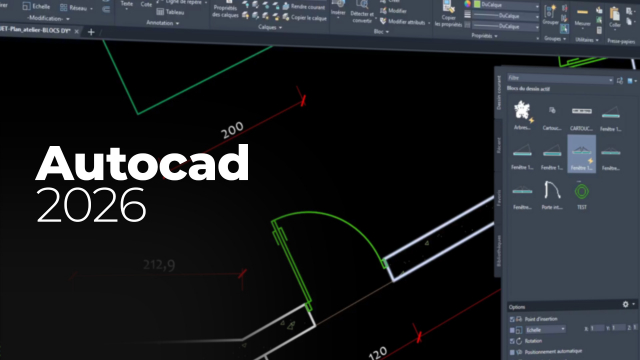Créer un Tableau Lié à un Tableur Externe dans AutoCAD
Cette leçon vous guide sur comment créer un tableau dans AutoCAD en utilisant un tableur externe avec une liaison de données.
Personnaliser l'interface utilisateur



















Aller plus loin avec les calques
Comparaison et conversion de dessins
Les fonds de plan : références externes













Autocad en ligne
Créer ses type de ligne et hachures
Géoréférencement
Les fonctions paramétriques
Blocs dynamiques

































Blocs avec attributs







Les objets annotatifs et échelle d'annotation










Extractions de données






Tableau et liaisons de fichiers
Les normes CAO
Les jeux de feuilles
Trucs et astuces - gagnez en productivité












Transmettre le projet
Détails de la leçon
Description de la leçon
Dans cette leçon, nous explorons la méthode pour connecter AutoCAD à un fichier de type tableur, tel qu'un fichier Excel (.xlsx), pour créer des tableaux dynamiques. Vous apprendrez à pratiquer une liaison de données efficace qui permet de mettre à jour automatiquement les informations dans AutoCAD à mesure que le fichier source est modifié. Ceci s'avère particulièrement utile pour les projets architecturaux ou d'ingénierie nécessitant des mises à jour fréquentes. Le processus commence par la création d'un tableau en sélectionnant le style et en établissant le lien de données, se poursuit par la mise en place du fichier source, et se termine par la gestion dynamique des données via la fonction de mise à jour. Cette approche non seulement améliore l'efficacité, mais réduit également le risque d'erreurs grâce à une mise à jour synchronisée des données et des propriétés du tableau.
Objectifs de cette leçon
L'objectif principal est d'apprendre à intégrer un tableau de données externes dans un dessin AutoCAD et de gérer efficacement les mises à jour.
Prérequis pour cette leçon
Il est recommandé de connaître les bases d'AutoCAD et l'utilisation des logiciels de tableur comme Excel.
Métiers concernés
Ces compétences sont applicables dans les métiers tels que dessinateur projeteur, architecte et ingénieur civil.
Alternatives et ressources
Des alternatives possibles incluent l'utilisation de Revit ou d'autres logiciels BIM pour les mêmes objectifs de gestion de données.
Questions & Réponses